惠普打印机mfp136wm连接wifi 惠普136w打印机无线网络连接步骤
更新时间:2023-11-07 15:09:29作者:xiaoliu
惠普打印机mfp136wm连接wifi,如今随着科技的不断进步和普及,打印机已经成为了我们生活中必不可少的一部分,而惠普打印机MFP136wm作为一款优秀的打印设备,更是备受用户的喜爱和追捧。与此同时它还拥有无线网络连接的功能,为用户带来了更加便捷和高效的打印体验。究竟如何连接惠普136w打印机到无线网络呢?在本文中将会为大家详细介绍惠普136w打印机无线网络连接的步骤,让您能够轻松地享受到无线打印的便利。
步骤如下:
1.
点击打印机无线按键,在无线菜单中找到WiFi默认设置后点击OK键将打印机网络初始化。

2.
在手机设置中打开wifi,并连接找到136的打印机信号。
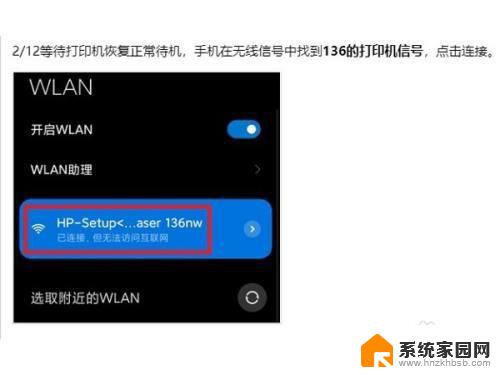
3.
网页内搜索进入【192.168.223.1】,登录没有密码的admin账户。在网络设置中点击Wi-Fi,点击Wi-Fi设置向导,打开SSID设置向导,选择需要加入的网络后点击下一步,输入无线网络的密码,并应用连接配备打印机wifi。
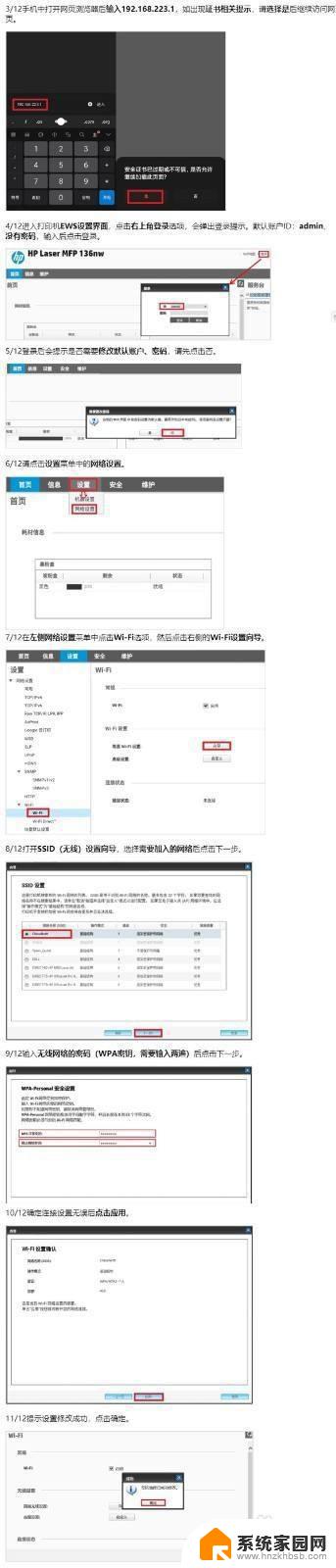
以上就是惠普打印机mfp136wm连接wifi的全部内容,如果还有不清楚的用户,可以参考以上步骤进行操作,希望对大家有所帮助。
惠普打印机mfp136wm连接wifi 惠普136w打印机无线网络连接步骤相关教程
- 惠普136w无线打印机怎么连接wifi 如何在惠普136w打印机上连接无线网络
- 怎么让惠普打印机连接wifi 惠普打印机无线连接教程
- 惠普打印机用手机怎么打印文件 惠普打印机手机连接步骤
- 打印机可以无线连接电脑吗 惠普打印机无线连接步骤
- 惠普510打印机怎么连接电脑 惠普打印机连接电脑的步骤
- 惠普m30w无线打印机wifi密码 惠普m30w无法连接wifi怎么办
- 惠普如何连接wifi 惠普136w无线网络连接教程
- 如何连接惠普打印机 惠普打印机连接电脑方法
- 电脑怎么连接惠普无线打印机 惠普打印机无线连接电脑教程
- 惠普1020打印机如何连接电脑 hplaserjet1020plus打印机连接电脑步骤
- 笔记本电脑怎么打开麦克风说话 笔记本电脑麦克风功能怎么使用
- 163邮箱绑定的手机号码如何更改 163邮箱更换手机绑定步骤
- 电脑里微信缓存怎么清理 如何清理电脑版微信的缓存文件
- 小爱音响如何连接 小爱音箱怎么和电视连接
- 指纹锁添加指纹在哪里设置 华为笔记本电脑如何设置指纹解锁
- 罗技无线鼠标的usb接口没了 能配吗 罗技无线鼠标接收器不见了怎么办
电脑教程推荐
- 1 笔记本电脑怎么打开麦克风说话 笔记本电脑麦克风功能怎么使用
- 2 罗技无线鼠标的usb接口没了 能配吗 罗技无线鼠标接收器不见了怎么办
- 3 苹果无法连接itunes store 无法连接到iTunes Store的解决方案
- 4 电脑连手机热点无法访问internet 电脑连接手机热点连接不上网络怎么办
- 5 三星解锁屏幕过渡效果 三星手机解锁过渡效果怎么调节
- 6 电脑显示屏字体模糊怎么设置 解决显示器字体模糊问题
- 7 电脑开机之后出现蓝屏怎么办 电脑开机蓝屏解决方法
- 8 电脑如何自己设置壁纸 电脑桌面壁纸设置方法
- 9 笔记本扬声器静音了怎么恢复声音 电脑扬声器突然没有声音了
- 10 电脑如何将c盘再分一个盘 电脑硬盘C盘怎么分区